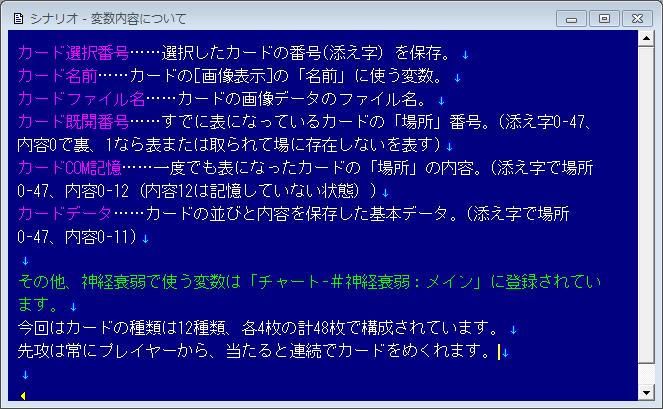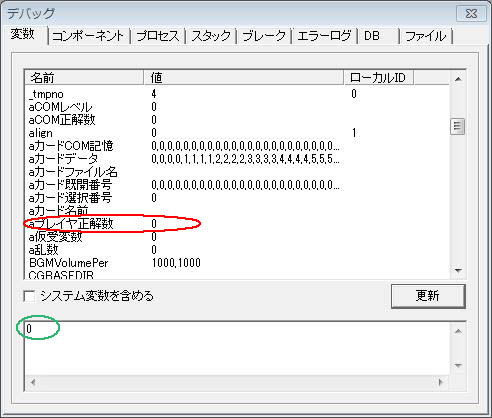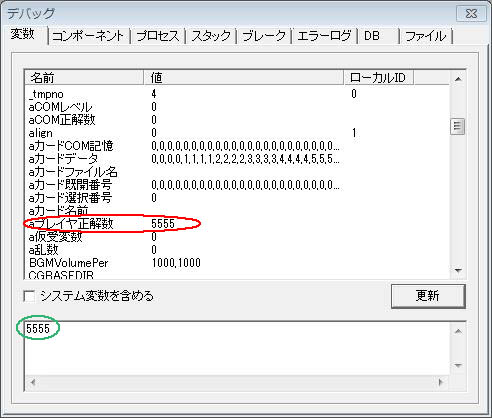◎デバッグ・ウィンドウ◎ 2014.8.24更新
LiveMakerはノベル・ゲーム作成には手軽なツールですが、どんな便利ツールであろうと避けられないのがデバッグ作業です。
しかしながらLiveMakerには強力なデバグ支援ツールが標準で装備されており、これを使えば大概のミスはすぐに判明できます。
それが今回説明しますデバッグ・ウィンドウです。
○デバッグ・ウィンドウ

解説には前章「神経衰弱ver2」のプロジェクト・ファイルを利用しています。
実機で見比べる際にご利用ください。
デバッグ・ウィンドウはLiveNovelでテストプレイ(ビルド+実行)を行うとテスト画面の脇に自動的に表示されます。
今回は一番お世話になるであろう「変数」タブのみを使用しています。
基本的な使い方は、調べたい項目(ウィンドウ上部の変数やコンポーネントといったタブ)を左クリックし、右下にある「更新」ボタンを押します。
下の画像は「変数」タブ→「更新」を押したところです。

「更新」を押した時点の「変数」とその内容を表示します。
ためしにスクロール・バーを下げ、「神経衰弱ver2」で使われている変数のところを覗いてみます。

「aCOMレベル」〜「a乱数」あたりが、自作した変数です(一部異なります)。
併せて変数リストとその役割メモも記載しておきます。

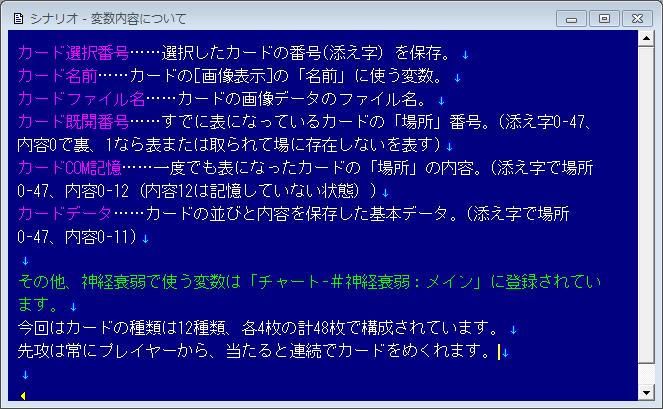
変数を見ることで、フラグや数値の動きがわかります。
デバグする際に大切なのは、「自分の予想どおりの動きをしているか」ですから、変数内容という解答がわかれば、合っているか、もしくはどこで間違えているのかが判明します。
自分の予想外の動きをしているときは、こまめにデバッグ・ウィンドウを「更新」することで、どの瞬間に変数が変動したのかチェックできます。
原因は変化直前の計算ノードにしかありませんので、じっくり調べましょう。
ここで雑記ですが、わたしが個人的に変数名の先頭に半角小文字の「a」を多用するのは、このウィンドウでの表示を気にしているからです。
これをつけることで、リストに自作変数が一箇所にまとまって表示されるので、スクロール・バーをあちこちに動かさずにすみます。
本当は自作変数だけ表示する項目があれば一番なのですが、それは贅沢すぎですね。
○デバッグ・ウィンドウの応用
デバッグ・ウィンドウは、表示だけではなく、値の変更もできます。
たとえば、「aプレイヤ正解数」という変数の内容を変えてみましょう。
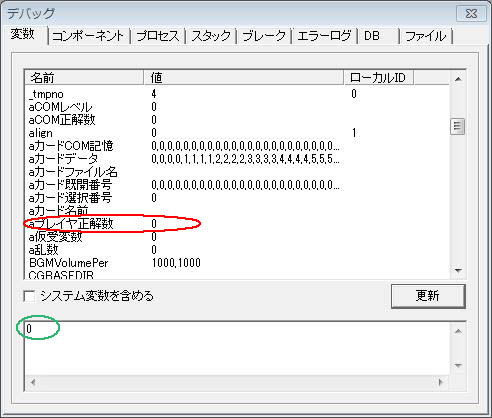
初期状態では、上図の赤丸で囲まれた「aプレイヤ正解数」の値は「0」になっています(図の下の部分、緑丸のところも内容を表示しています)。
この変数名をダブルクリックすると、「値変更」用の別窓が出ます。

ためしに「5555」と入力、「OK」します。
デバッグ・ウィンドウを「更新」すると、変更した値が代入されているのがわかります。
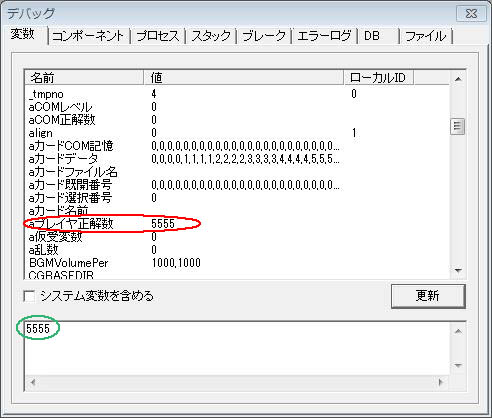
これはフラグ変数などでも使えますので、テストプレイ中にダイレクトでフラグをいじってみたいときなどに重宝します。
○配列変数の表示と変更
デバッグ・ウィンドウには配列変数も表示されます。
下図は「aカードデータ」という配列変数にカーソルを当てたところです。

,(カンマ)で区切られたデータが配列変数の添字順に並んでいます。
配列変数は下のボックスのほうが見易いかもしれません。
配列変数の内容変更は、残念ながらできないようです。
カンマで区切ったデータを入力してもダメでした。
配列変数のデータをいじりたいときは、素直に計算ノードを使ったほうがよさそうです。
簡単ながら、以上でデバッグ・ウィンドウの説明を終わります。
複雑なカードゲームやボードゲームを作る際には、コンポーネントなども調べると便利になるのですが、ノベルゲームくらいなら「変数」タブを知っておくだけで充分です。
難しそうにみえますが、とても便利な機能なので活用してみてください。
ホームへ戻る